ホームページ制作に関しては、Ubuntu Desktop 上で全てまかなえるメドが立ちましたが、DTP制作(ニュースレター制作)に関しては、いまだに代替となるレイアウトソフトが見つかりません。
現在、Windowsでは、DTP制作ソフトに「CorelDRAW Essentials X5」を使用しています。
ちなみに、最新版「CorelDRAW X6」は、イーフロンティアのCorel製品販売サイト上では「CorelDRAW Graphics Suite X6」に含まれる形に変わり非常に高価な製品となっています。
・・・しかし、どういう訳か、アマゾンではイーフロンティアが「CorelDRAW X6」の単品販売もしているようでした。
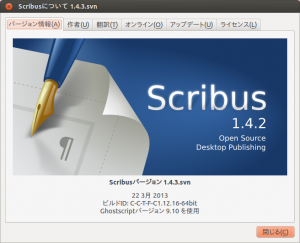 今回は、Ubuntu Desktop 上で使えるDTPページレイアウト・ソフトの本命と思える「Scribus」を試してみました。
今回は、Ubuntu Desktop 上で使えるDTPページレイアウト・ソフトの本命と思える「Scribus」を試してみました。
Ubuntuソフトウェアセンターで「scribus」を検索し、インストール。
バージョンは、1.4.3 です。
「ヘルプ(H)」「Scribusについて(A)」の画像上は、1.4.2 となっていますが、その下に「Scribusバージョン1.4.3.svn」とあります。
起動すると「新規ドキュメント」の画面が表示されますが、初回はその画面を閉じて、先に「ファイル(F)」メニューの「設定(R)…」を選び、「設定」画面を表示します。
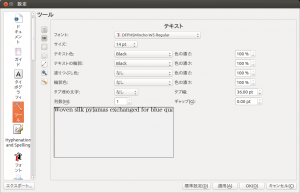 「設定」画面の左ペインで「ツール」を選び、「テキスト」の「フォント:」に、日本語のフォントを指定しておきます。
「設定」画面の左ペインで「ツール」を選び、「テキスト」の「フォント:」に、日本語のフォントを指定しておきます。
これをしておくと、新規にテキストフレームを作成した時、日本語入力が正常に表示されるようになります。
(これをしないと日本語を入力しても何も表示されません。・・・日本語入力前にフォントを日本語フォントに設定すれば可。)
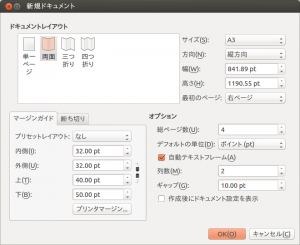 「新規ドキュメント」の画面は、こんな感じ。
「新規ドキュメント」の画面は、こんな感じ。
この画面で「自動テキストフレーム」をチェックし、段組を追加することもできます。
もちろん、後で「挿入(N)」メニュー「Frams」の画面を表示し追加することもできます。
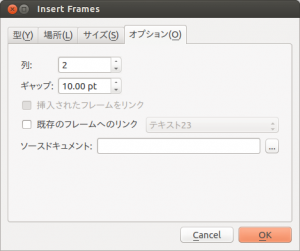 「Insert Frams」画面の「型」タブで「テキストフレーム」をチェックし、「オプション」タブで「列:」を2、「ギャップ:」を10ptとすれば、2段組の間隔が10ptのテキストフレームを追加できます。
「Insert Frams」画面の「型」タブで「テキストフレーム」をチェックし、「オプション」タブで「列:」を2、「ギャップ:」を10ptとすれば、2段組の間隔が10ptのテキストフレームを追加できます。
■レイアウトを整えるために、ガイド線を引きました。
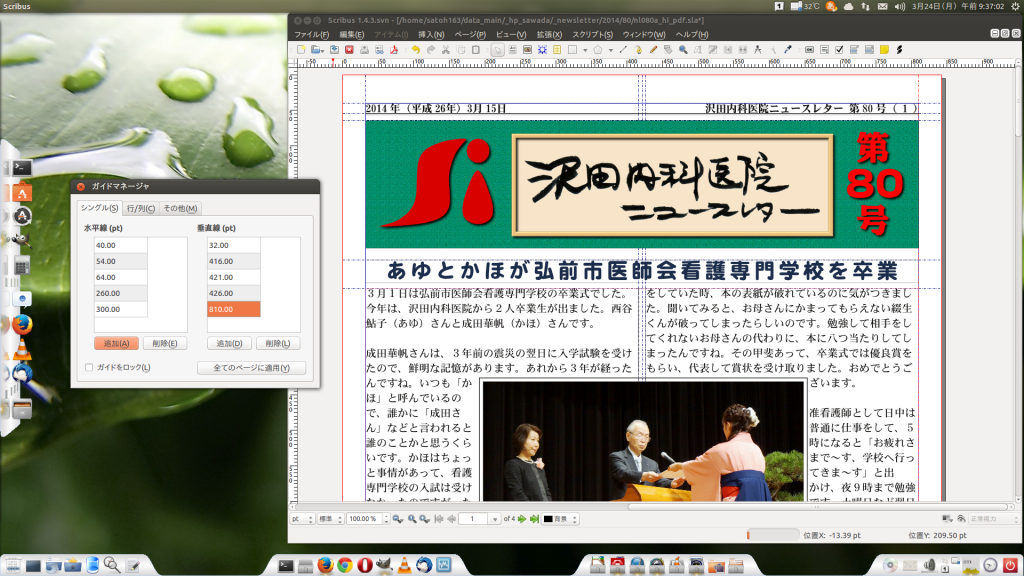
水平線のガイドは、上部スケール(ものさし)の上でクリックし、そのまま下へドラッグ&ドロップすると引くことができます。
垂直線のガイドは、左側スケール(ものさし)の上でクリックし、そのまま右へドラッグ&ドロップすると引くことができます。
しかし、マウスでの配置では不正確なので、「ページ(P)」メニュー「ガイドを管理(G)…」で「ガイドマネージャー」を表示し、値を入力します。
さらに、「ページ(P)」メニュー「ガイドに合わせる(P)」にチェックが入った状態にしておきます。
これで、テキストフレームや画像フレームなどをガイドに合わせて配置することができます。
今回は、単位として「pt」を使用しましたが、設定で「mm」など他の単位に変更もできるのかも知れません。
■「〜」(全角波ダッシュ)文字が表示されませんでした。
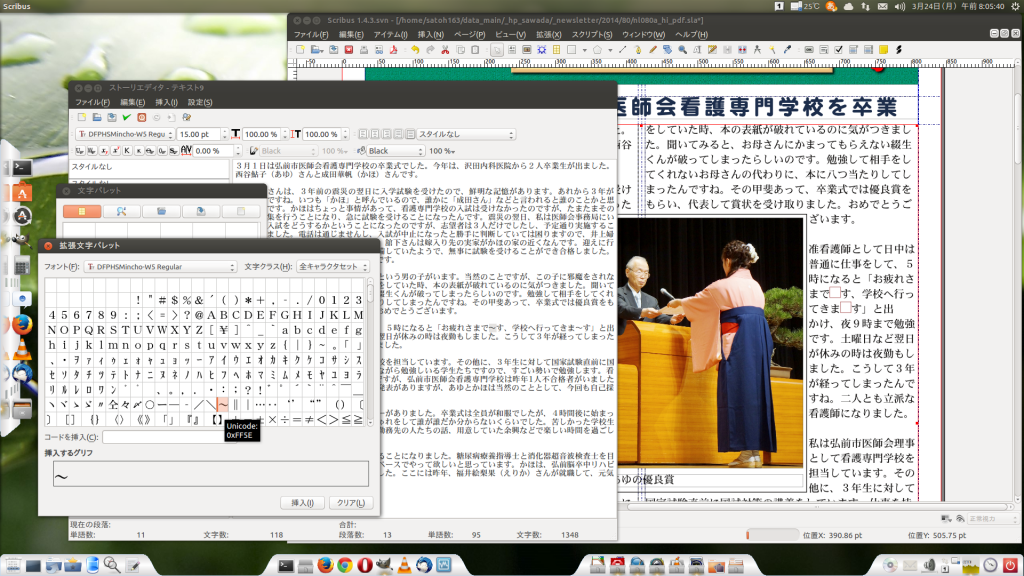 日本語の文章を流し込む(コピー&ペースト)場合は、テキストフレームにそのまま流し込んで(ペーストして)も良いですが、先に、テキストフレームをクリックし選択状態とした後、テキストフレーム上で右クリックし「テキストを編集…」を選び「ストーリエディタ」を起動し、その編集エリアに流し込むこともできます。
日本語の文章を流し込む(コピー&ペースト)場合は、テキストフレームにそのまま流し込んで(ペーストして)も良いですが、先に、テキストフレームをクリックし選択状態とした後、テキストフレーム上で右クリックし「テキストを編集…」を選び「ストーリエディタ」を起動し、その編集エリアに流し込むこともできます。
今回、ストーリエディタ上では「〜」の文字が正常に表示されるものの、テキストフレームに書き込む(チェックアイコンを押す)と、「□」となり表示されない現象がありました。
対応策として、ストーリエディタの「挿入(I)」メニュー「グリフを挿入(I)…」を選び、「〜」文字をダブルクリックし、下部の「挿入(I)」ボタンを押すことで、表示される文字に入れ替えることができました。
■両端揃え(段落最終行を除く均等割付け)が機能していない。禁則処理に難あり。
左が CorelDRAW Essentials X5(Windows)で制作したPDF、右が今回1ページ目だけ Scribus(Ubuntu)で制作したPDFです。
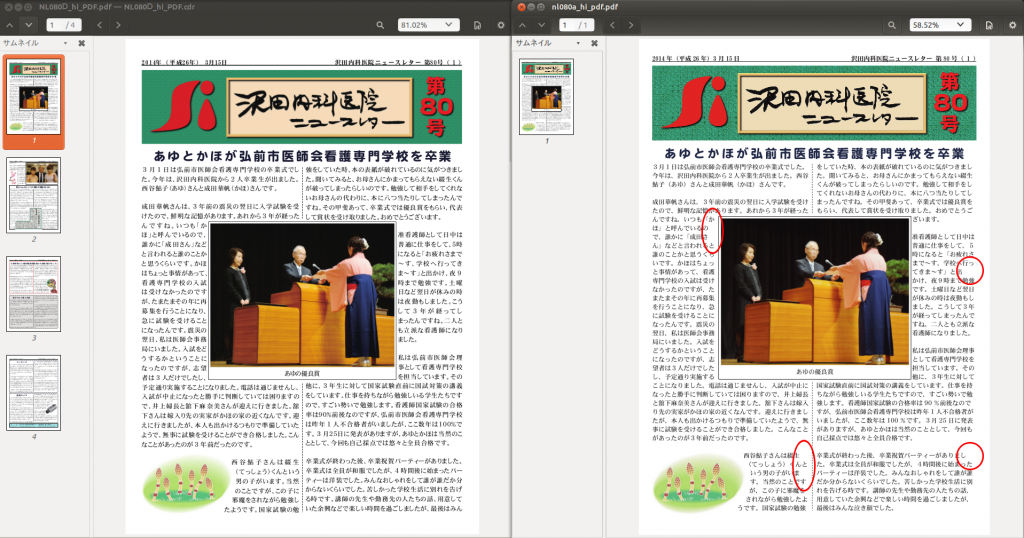
英文なら機能するのかも知れませんが、現状日本語では「テキストを両端揃え」が思ったような表示になりませんでした。
行末の禁則処理も、日本語には対応していないようです。
これらの部分は、次期バージョンアップで改修されることを期待します。
・・・この問題さえなければ、Scribusのレイアウト機能は使いやすく、すぐにでも移行したいのですが・・・。
・・・残念ですが、DTP制作だけは、まだしばらくWindows上で行うことになりそうです。

